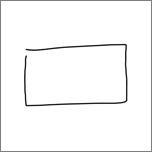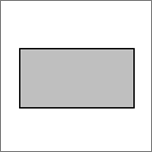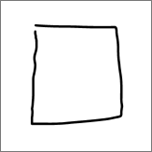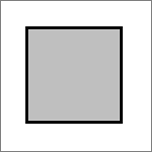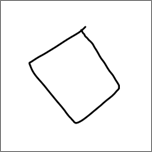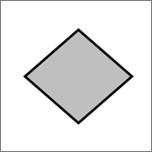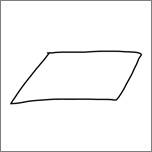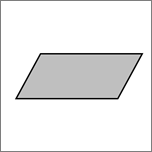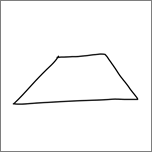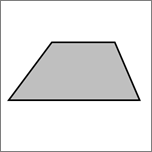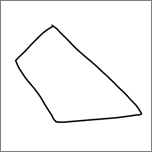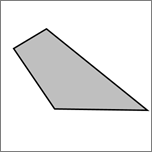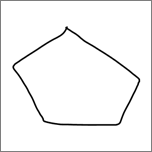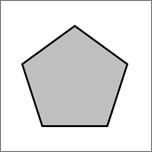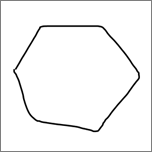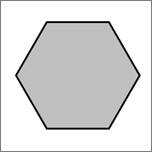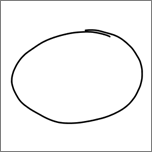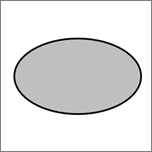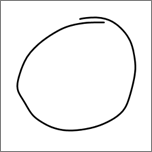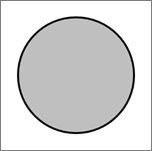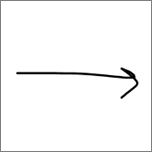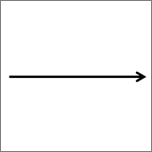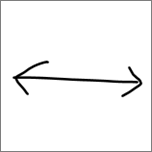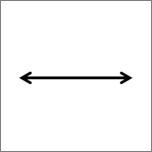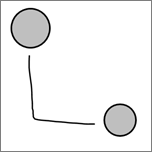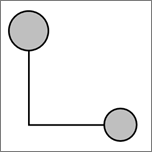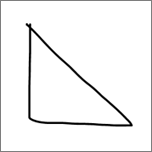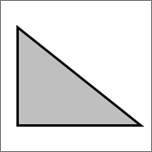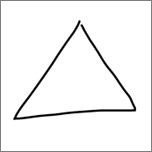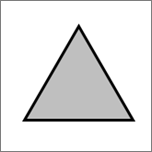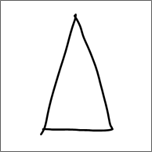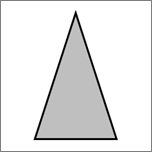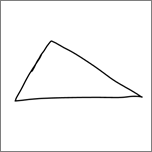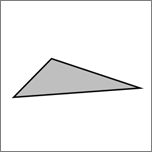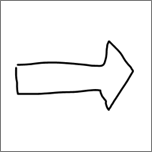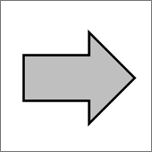في Microsoft 365Office 2019 ، PowerPoint و Excel و Word تحويل رسومات الحبر إلى أشكال قياسية بالضغط على زر. يمكنك رسم المخططات المتدفقة والرسومات التخطيطية بسرعة، مع دمج سهولة الأشكال المرسومة مع تماثل Office الرسومات.
- أي تطبيق من التطبيقات تستخدم ؟
- Word وExcel
- PowerPoint
- Visio Pro لـ Office 365
تحويل رسومات الحبر إلى أشكال
-
على علامة التبويب رسم، حدد الحبر إلى شكل. (يجب تشغيل هذا الوضع قبل رسم الشكل.)
-
ارسم الشكل الذي تختاره. يتم تحويله تلقائيا إلى شكل رسم Office مكافئ.
الشكل الذي تقوم بإنشاءه هو نفس اللون الذي كان عليه اختيار لون الحبر. بعد إنشاء الشكل، يمكنك تحرير لون التعبئة والشفافية ونمطها باستخدام علامة التبويب تنسيق.
-
لمواصلة الحبر ولكن للتوقف عن تحويل الرسومات تلقائيا إلى أشكال، حدد تحويل الحبر إلى شكل مرة أخرى.
أشكال الحبر التي يمكن تحويلها إلى Office أخرى
|
رسم بالحبر |
الشكل المتوافق |
|---|---|
|
مستطيل
|
مستطيل
|
|
مربع
|
مربع
|
|
معين
|
معين
|
|
متوازي الأضلاع
|
متوازي الأضلاع
|
|
شبه منحرف
|
شبه منحرف
|
|
رباعي الأضلاع غير منتظم
|
رباعي الأضلاع غير منتظم
|
|
البنتاجون
|
البنتاجون
|
|
سداسي
|
سداسي
|
|
قطع ناقص
|
قطع ناقص
|
|
دائرة
|
دائرة
|
|
سهم ذو رأس واحد
|
سهم
|
|
سهم مزدوج الرأس
|
سهم ذو رأسين
|
|
الموصل بين شكلين
|
الموصل
|
|
مثلث قائم الزاوية
|
مثلث قائم الزاوية
|
|
مثلث متساوي الأضلاع
|
مثلث متساوي الأضلاع
|
|
مثلث متساوي الساقين
|
مثلث متساوي الساقين
|
|
مثلث غير منتظم
|
مثلث غير منتظم
|
|
سهم الحظر
|
سهم الحظر
|
تعمل الميزة بشكل مختلف في PowerPoint. راجع تحويل الحبر إلى أشكال أو نص في PowerPoint لـ Microsoft 365.
إضافة "تحويل إلى شكل" إلى الشريط
في Visio ، لا يتوفر التحويل إلى شكل بشكل افتراضي. قم بتخصيص الشريط لرؤية هذا الأمر.
-
حدد ملف > خيارات .
-
على الجانب الأيمن من مربع الحوار، حدد تخصيص الشريط.
-
في مربع القائمة على الجانب الأيسر من مربع الحوار، حدد رسم.
-
حدد مجموعة جديدة، ثم انقر فوق إعادة تسمية لتسمية المجموعة المخصصة الجديدة، مثل الأشكال. تأكد من أن المجموعة الجديدة تبقى محددة.
-
على الجانب الأيمن من مربع الحوار، ضمن اختيار الأوامر من، حدد كافة الأوامر.
-
في قائمة الأوامر الطويلة الأبجدية، حدد تحويل إلى شكل ،ثم انقر فوق الزر إضافة بين مربعي القائمة الطويلة.
يتم الآن إضافة التحويل إلى شكل إلى الشريط.
-
انقر فوق موافق.
يمكنك الآن استخدام تحويل إلى شكل لتحويل رسم الحبر إلى Visio الشكل.
تحويل شكل الحبر المرسوم إلى شكل Visio قياسي
-
على علامة التبويب رسم، حدد رسم باللمس، ثم حدد قلم حبر، وارسم على اللوحة.

-
على علامة التبويب رسم، اختر الأداة تحديد.
-
انقر واسحب لتحديد الكائن المرسوم الذي تريد تحويله إلى شكل قياسي.
تظهر مقابض التحديد على الشكل.
-
على علامة التبويب رسم، حدد تحويل إلى شكل.

-
على علامة التبويب الصفحة الرئيسية، حدد تغيير الشكل، ثم حدد شكلا من المعرض المنسدل.
تلميح: إذا لم تشاهد قائمة بالأشكال التي تحتوي على الشكل الذي تريده، في جزء الأشكال، حدد مزيد من الأشكال ،ثم حدد الشكل الذي يحتوي على الشكل المطلوب.
يتم استبدال رسم الحبر بالشكل المحدد، ويحتفظ بالحجم والموضع وتنسيق شكل الحبر هذا. تابع تصميم الشكل كما هو مناسب. (راجع تنسيق شكل للحصول على التفاصيل.)